 |
软件大小:494MB | 软件语言:简体中文 |
| 发布时间:2014-07-21 | 软件授权:免费软件 | |
| 官方主页:http://www.uxiaoma.com | ||
| 应用平台:WinXP Win7 Win8 Win10 | ||
| 已安全认证 | ||
1:在win7中点击一个窗口后,打开窗口左上方的【组织】。

2:跳出菜单后,将鼠标指针指向菜单中的【布局】。
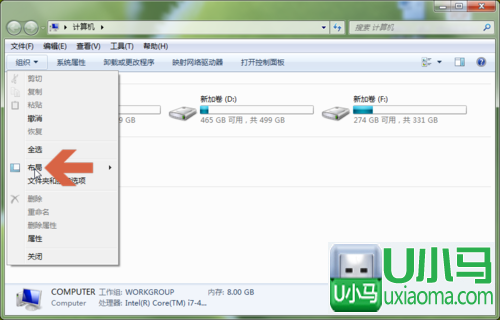
3:指针在布局上停留后,会跳出一个子菜单,单击子菜单中的【导航窗格】。
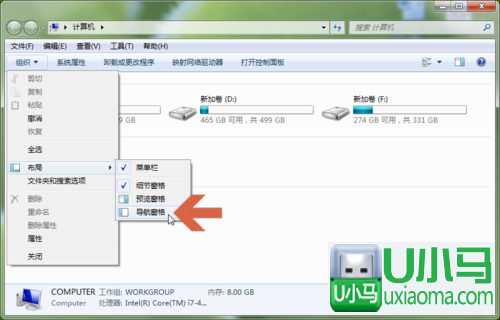
4:打开后,窗口左侧就会显示盘符列表了。
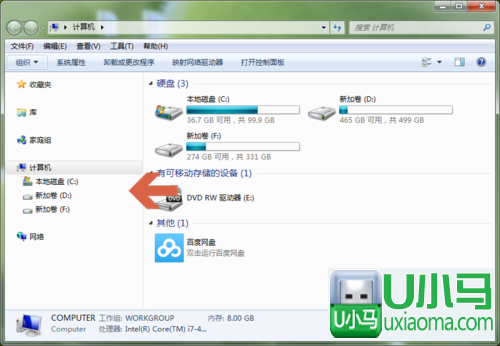
5:将鼠标指针指向盘符,盘符左侧会显示一个小三角。
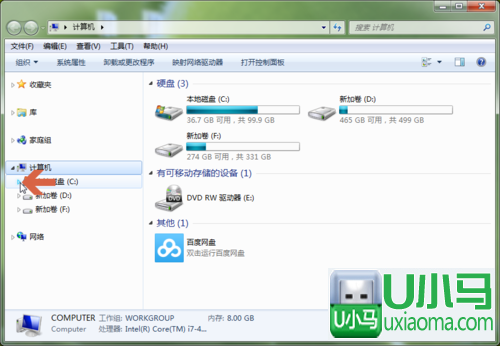
6:用鼠标打开小三角,就会显示该盘符中的文件夹列表了。

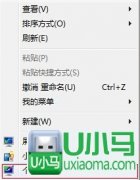
【U帮忙win10企业版】Win7系统桌面图片随意摆放的设置办法 【U帮忙win10企业版】Win7系统桌面图片随意摆放的设置办法? 网友操作电脑都是通过对桌面上图片的打开来进行控制的,电脑使用时间长了就会安装许多软件,在桌面上放满了图